Steam Library Manager (SLM) memungkinkan pengguna untuk memindahkan game ke drive lain jauh lebih cepat dibandingkan dengan menggunakan Steam client itu sendiri. Meskipun merupakan aplikasi pihak ketiga yang tidak dibuat oleh Valve, Steam Library Manager dapat diandalkan dan mudah diatur. Pelajari bagaimana anda dapat menggunakan Steam Library Manager untuk memindahkan game ke partisi lain dengan cepat.
Dapatkan Steam Library Manager
- Pertama, download Steam Library Manager. Temukan rilis terbaru dan download Steam.Library.Manager.zip ke folder pilihan anda.
- Buka folder download file .zip anda dan ekstrak.
- Dari folder yang dihasilkan, buka Steam Library Manager.exe untuk memulai proses penyiapan.
Pengaturan awal
Pada pengaturan awal, Steam Library Manager akan memandu anda melalui Wizard Instalasinya.
Di layar berikutnya, anda akan mendapatkan opsi untuk mengaktifkan Origin dan UPlay Support. Jika anda menginstal client tersebut di PC anda, silakan melakukannya. Jika tidak, abaikan itu dan menuju ke halaman terakhir. Klik Close dan anda siap untuk beralih ke Library Management yang tepat.
Menggunakan Steam Library Manager
Sekarang anda berada di Steam Library Manager, sebagian besar opsi cukup jelas. Antarmuka akan menampilkan semua instalasi Steam anda di semua drive anda dan memungkinkan anda untuk drag and drop game di antara drive sesuka hati anda.
Anda dapat menyorot dan mengklik kemudian mendrag game sebanyak yang anda inginkan untuk memasukkannya ke dalam Task Manager anda. Untuk benar-benar memulai transfer, anda harus mengklik Task Manager di aplikasi dan memilih Start.
Dan begitulah caranya. Anda telah mentransfer game pertama anda tanpa membuat Steam tidak dapat digunakan dalam prosesnya. Anda harus merestart Steam sebelum memainkan game apapun yang ditransfer.
Jika anda ingin segera membersihkan ruang di salah satu drive anda, klik menu drop-down Sort games by di kanan atas dan pilih ukuran disk.
Ini akan dengan cepat menunjukkan kepada anda game apa yang menghabiskan terlalu banyak ruang pada drive tertentu dan memungkinkan anda dengan cepat menghapus, mengompres, mengkloning atau memindahkannya ke drive lain.
Dari sini, semua fungsi aplikasi lainnya terlihat jelas. Jika anda menghadapi masalah dengan Steam anda, maka baca artikel saya tentang cara memperbaiki Game Steam tidak dapat diluncurkan atau cara memperbaiki Steam yang error.
Sekian tutorial kali ini, semoga membantu anda. Jangan lupa tinggalkan komentar anda dibawah ini untuk berbagi pengalaman dalam mengikuti tutorial ini. Terimakasih dan GBU. BERSATU LAWAN COVID-19!!
source https://mastertipsorialindo.blogspot.com/2021/03/cara-memindahkan-game-steam-ke-drive.html




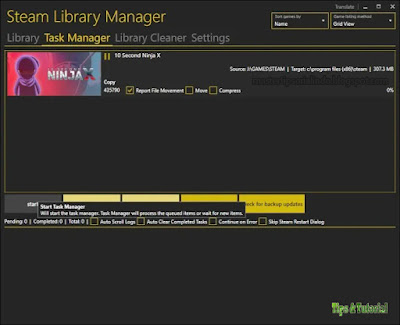

0 komentar: